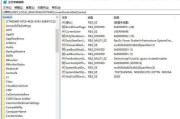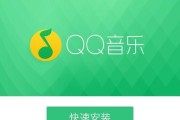在使用U盘存储和传输数据时,有时会遇到U盘被设置为写保护的情况,导致无法进行数据的读写和存储。本文将介绍一些解除U盘写保护功能的方法,帮助读者轻松实现数据的读写和存储。

1.检查U盘开关是否处于写保护状态
检查U盘本身是否有一个物理开关,用来设置写保护功能。如果是,确保开关处于关闭状态。
2.通过注册表修改写保护状态
在电脑上按下Win+R键,打开运行窗口,输入regedit进入注册表编辑器,在路径HKEY_LOCAL_MACHINE\SYSTEM\CurrentControlSet\Control\StorageDevicePolicies中找到WriteProtect,将其数值改为0。
3.使用命令提示符解除写保护
打开命令提示符窗口,并输入diskpart命令进入磁盘分区工具,然后依次输入listdisk、selectdiskn(n为U盘磁盘号),最后输入attributesdiskclearreadonly命令来清除U盘的只读属性。
4.使用病毒查杀工具
有时U盘被病毒感染也会导致写保护功能的出现,可以使用杀毒软件对U盘进行全盘扫描,清除可能存在的病毒。
5.检查U盘是否受损
有时U盘本身存在物理损坏,导致写保护功能被触发。可以尝试将U盘插入其他电脑或设备中,看是否依然存在写保护问题。
6.使用专业的解除写保护软件
有一些专门设计用于解除U盘写保护功能的软件工具,可以通过搜索引擎查找并下载这些软件来尝试解决问题。
7.更新U盘驱动程序
有时U盘驱动程序过旧或不兼容,也会导致写保护的问题。可以尝试更新U盘的驱动程序,以确保其正常工作。
8.重新格式化U盘
如果以上方法都无效,可以尝试重新格式化U盘。注意备份重要数据后,使用磁盘管理工具对U盘进行格式化操作。
9.检查操作系统权限设置
有时操作系统权限设置不当也会导致写保护的问题,可以检查操作系统的权限设置,确保有足够的权限进行读写操作。
10.检查文件系统错误
使用磁盘检查工具来扫描和修复U盘上可能存在的文件系统错误,以解除写保护功能。
11.使用U盘管理工具
有一些U盘管理工具可以帮助用户解除写保护功能,如U盘启动工具、分区工具等。可以尝试使用这些工具来解决问题。
12.参考官方文档或论坛帖子
如果以上方法都无效,可以参考U盘生产商的官方文档或在线论坛帖子,寻求更专业的解决方案。
13.重启电脑或更换USB接口
有时电脑或USB接口的故障会导致写保护的问题。可以尝试重新启动电脑或更换USB接口来解决问题。
14.寻求专业技术人员的帮助
如果以上方法都无法解决问题,可以寻求专业技术人员的帮助,他们可能有更高级的解决方案。
15.预防写保护问题发生
为避免写保护问题的发生,建议在使用U盘前备份重要数据,定期检查U盘的磁盘状态和文件系统,并使用可靠的杀毒软件进行系统保护。
通过本文介绍的多种方法,读者可以轻松解除U盘写保护功能,并实现数据的读写和存储。但在操作过程中,务必谨慎,避免对U盘造成更大的损坏。在使用U盘时,还应注意保护U盘的安全,预防写保护等问题的发生。
教你轻松解除U盘写保护功能
在日常使用电脑的过程中,我们经常会遇到U盘写保护的问题,无法对U盘进行写入操作。本文将为大家介绍U盘写保护的原理,并提供解决该问题的有效办法。
一、U盘写保护的原因及解释
1.1U盘写保护的定义和作用
1.2U盘写保护的原因分析
1.3U盘写保护的常见表现
二、软件解除U盘写保护
2.1使用命令提示符解除U盘写保护
2.2使用注册表编辑器解除U盘写保护
2.3使用专业的U盘修复工具解除写保护
三、硬件解除U盘写保护
3.1检查U盘物理开关是否处于锁定状态
3.2更换U盘连接线或接口
3.3使用专业的硬件解锁工具
四、U盘写保护防范措施
4.1定期备份重要数据
4.2避免频繁插拔U盘
4.3关闭电脑前进行正确的设备移除操作
五、其他常见问题及解决方法
5.1U盘无法格式化的解决方法
5.2U盘容量显示异常的解决方法
5.3U盘被病毒感染的解决方法
六、如何预防U盘写保护问题
6.1定期更新操作系统和安全软件
6.2避免从不可信的来源下载文件
6.3使用U盘时注意个人信息的保护
七、
通过本文的介绍,我们了解了U盘写保护的原理和解决方法。无论是通过软件还是硬件的方式,都可以有效地解除U盘写保护功能。同时,我们也提供了预防U盘写保护问题的一些措施,以避免类似问题再次发生。希望本文对大家能有所帮助。
标签: #u盘